보정 마법사 대화 상자 #4 (데이터 불러오기)
Calibration Wizard(보정 마법사)의 네 번째 페이지에서는 에코 데이터를 보정 프로세스로 가져올 수 있습니다. 단일 타겟 탐지를 수정하고 간략한 설명을 추가할 수 있지만, 에코 데이터 관련 작업은 허용되지 않습니다.
필요조건
Calibration Wizard(보정 마법사) 대화 상자는 보정 프로세스 내에서만 열 수 있습니다. 보정 마법사를 시작하려면 EK80이 Normal(정상) 또는 Replay(재생) 모드여야 합니다.
오픈
Calibration Wizard(보정 마법사)를 열려면 EK80을 Normal(정상) 또는 Replay(재생) 모드로 설정하고 설정 메뉴에서 보정을 선택합니다.

첫 번째 Calibration Wizard(보정 마법사) 대화 상자에서 원시 데이터를 통한 새 보정(실시간 또는 재생)을 선택합니다. 그러면 2페이지가 열립니다. Calibration Wizard(보정 마법사) 대화 상자의 두 번째 페이지에서 보정할 채널을 선택하고 페이지 하단에서 다음을 선택합니다. 그러면 3페이지가 열립니다. Calibration Wizard(보정 마법사) 대화 상자의 세 번째 페이지에서 보정할 영역을 선택하고 페이지 하단에서 다음을 선택합니다.그러면 4페이지가 열립니다.
설명
Calibration Wizard(보정 마법사) 대화 상자의 네 번째 페이지는 세 개의 필드로 나뉩니다.
팁
개별 필드의 크기를 변경하려면 필드 테두리를 클릭하고 드래그합니다. 대화 상자의 크기를 늘릴 수도 있습니다. 대화 상자가 전체 화면에 표시되게 하려면 제목 표시줄을 두 번 클릭합니다.
| • | 타겟 위치 필드 Target Position(타겟 위치) 필드의 좌측에는 보정 프로그램으로 가져오는 개별 에코가 모두 표시됩니다. 모든 에코는 원 안에 배치되어 빔 내부에서의 위치를 반영합니다. 이 필드의 우측에는 보정이 시작되면 자동으로 생성되는 보정 계층이 표시됩니다.
|
| • | 주파수/타겟 강도 필드 Frequency/Target Strength(주파수/타겟 강도) 필드에는 개별 주파수용 영역의 타겟 강도를 반영하는 곡선이 표시됩니다. 이 곡선은 Calibration Wizard(보정 마법사) 대화 상자에서 볼 수 있는 것과 동일하지만 몇 가지 기능이 추가되어 있습니다.
|
| • | 수치 필드 Numerical(수치) 필드는 여러 탭 페이지를 제공합니다. General(일반) 페이지에는 보정 타겟(영역) 및 타겟 강도 탐지와 관련된 수치 파라미터가 표시됩니다. 또한 이 페이지에서는 적용 범위에 대한 시각적 프레젠테이션을 제공합니다. Channel Data(채널 데이터) 페이지에는 에코 데이터를 기록하는 데 사용된 트랜시버 채널과 관련된 수치 파라미터가 표시됩니다. TS Data(TS 데이터) 페이지에는 개별 에코와 관련된 수치 파라미터가 표시됩니다.
|
타겟 위치 필드
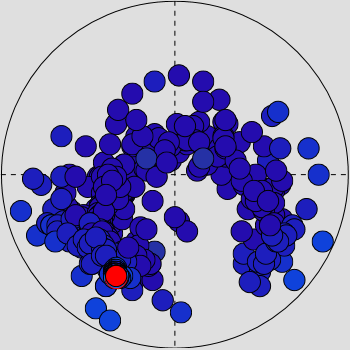
Target Position(타겟 위치) 필드의 좌측에는 보정 프로그램으로 가져오는 개별 에코가 모두 표시됩니다. 모든 에코는 원 안에 배치되어 빔 내부에서의 위치를 반영합니다. 빔 가장자리의 에코가 빔 중앙의 에코와 동일한 에코 강도로 나타나도록 각 에코는 빔 내부에서의 위치를 기준으로 보상됩니다.
| • | CW(연속파)에 대해 보정할 경우 빔 모델의 외측 경계는 3dB 손실을 나타냅니다. |
| • | FM 보정에서는 상단 및 중단 주파수를 나타내기 위해 원(점선)이 추가됩니다. |
TS Data(TS 데이터) 목록에서 한 에코를 클릭하면 해당 에코가 Target Position(타겟 위치) 필드에서 빨간색으로 표시됩니다. 이때 에코에 대해서는 아무런 작업도 할 수 없습니다. TS Data(TS 데이터) 페이지는 목록만 제공합니다. 하지만 보정 마법사의 네 번째 페이지에서 보정에 포함시키지 않을 에코를 제거할 수 있습니다.
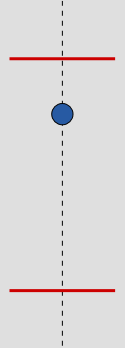
이 필드의 우측에는 보정이 시작되면 자동으로 생성되는 보정 계층이 표시됩니다. 각 개별 에코가 보정 레이어 내에서 어떻게 수신되는지 확인할 수 있습니다. 이 보정 계층은 Calibration Wizard(보정 마법사)가 시작될 때 자동으로 생성됩니다. 그 목적은 보정 타겟(영역) 위와 아래의 에코를 제거하는 것입니다. 보정 계층은 두 개의 빨간색 수평 라인으로 식별되므로 에코그램에서 쉽게 확인할 수 있습니다. 많은 에코가 실제로 계층 밖에 위치하는 것으로 보인다면 빨간색 라인을 클릭하여 그 크기를 조정하고 위아래로 이동할 수 있습니다. 그에 따라 에코그램 안의 빨간색 라인이 이동하지만, 마우스 버튼을 놓으면 Target Position(타겟 위치) 필드 안의 라인은 원래 위치로 돌아갑니다.
주파수/타겟 강도 필드
Frequency/Target Strength(주파수/타겟 강도) 필드에는 개별 주파수용 영역의 타겟 강도를 반영하는 곡선이 표시됩니다. 이 필드는 Target Position(타겟 위치) 필드 아래에 있습니다.
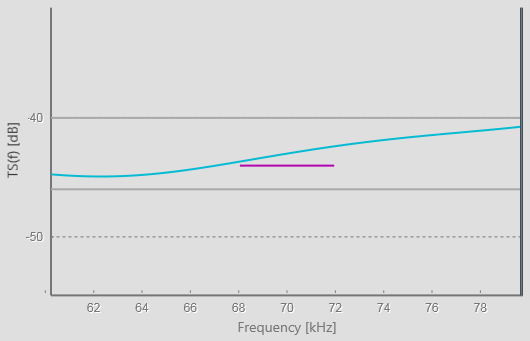
Frequency/Target Strength(주파수/타겟 강도) 필드는 현재 사용 중인 영역의 주파수와 목표 강도 간의 관계를 보여줍니다.
| • | 파란색 선은 관계 곡선을 나타냅니다. |
| • | 두 개의 회색 선은 General(일반) 페이지의 Numerical(수치) 필드에 있는 TS 편차 설정에 정의된 한계를 반영합니다. 이러한 선 위와 아래의 에코는 보정 프로세스로 가져오지 않습니다. |
| • | 자주색 선은 현재 "핑"의 대역폭을 반영합니다. 대역폭은 펄스 길이에 반비례합니다. |
수치 필드
이 필드는 Calibration Wizard(보정 마법사) 대화 상자의 오른쪽에 있습니다. Numerical(수치) 필드는 여러 탭 페이지를 제공합니다.
| • | General(일반) 페이지에는 보정 타겟(영역) 및 타겟 강도 탐지와 관련된 수치 파라미터가 표시됩니다. 타겟 영역과 관련된 파라미터를 정의할 수 있습니다. 또한 이 페이지에서는 적용 범위에 대한 시각적 프레젠테이션을 제공합니다. |
| • | Channel Data(채널 데이터) 페이지에는 에코 데이터를 기록하는 데 사용된 트랜시버 채널과 관련된 수치 파라미터가 표시됩니다. FM에서 보정할 때 이 페이지에는 게인, 빔 너비 및 빔 오프셋을 작동 주파수의 함수로 모니터링하기 위한 커브도 제공됩니다. |
| • | TS Data(TS 데이터) 페이지에는 개별 에코와 관련된 수치 파라미터가 표시됩니다. TS Data(TS 데이터) 목록에서 한 에코를 클릭하면 해당 에코가 Target Position(타겟 위치) 필드에서 빨간색으로 표시됩니다. 이때 에코에 대해서는 아무런 작업도 할 수 없습니다. TS Data(TS 데이터) 페이지는 목록만 제공합니다. 하지만 보정 마법사의 네 번째 페이지에서 보정에 포함시키지 않을 에코를 제거할 수 있습니다.
|
커버리지
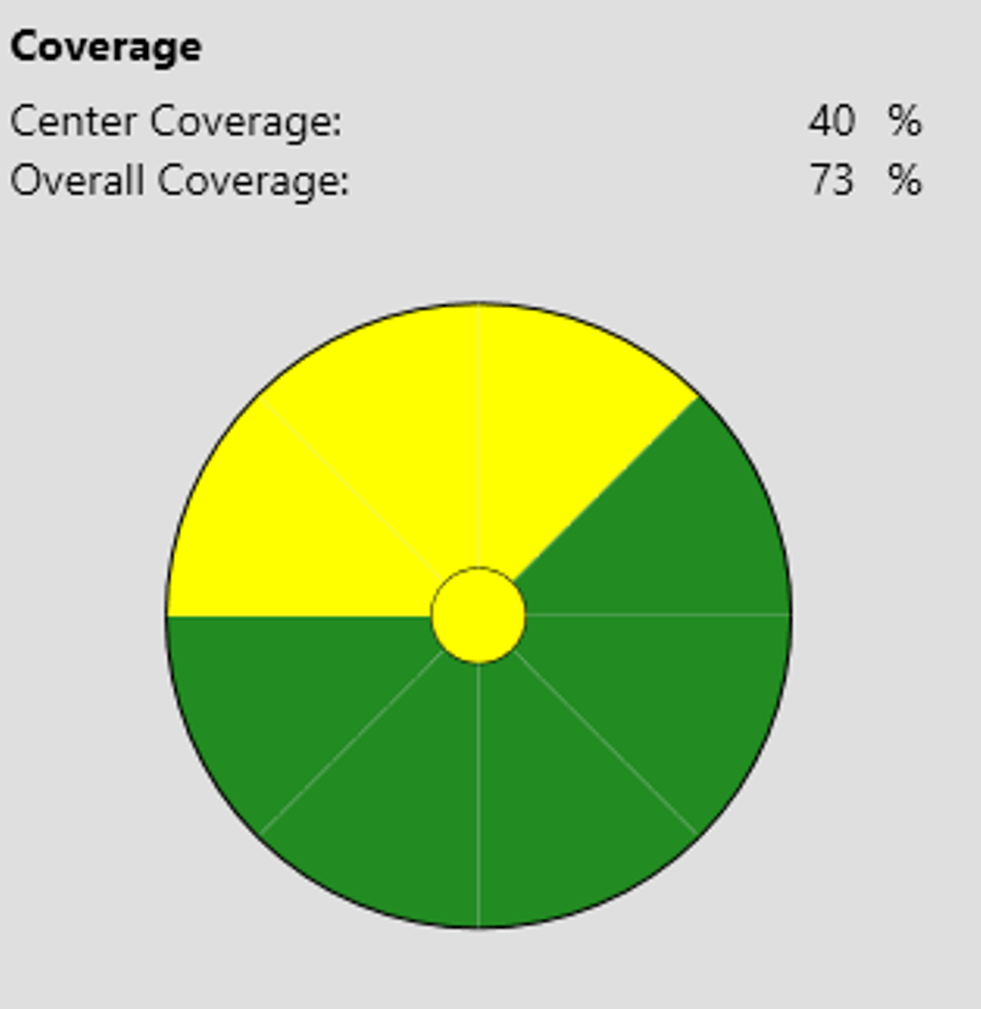
데이터 가져오기 중에 연결 범위를 모니터링합니다.
Numerical(수치) 필드의 General(일반) 페이지에는 적용 범위의 숫자 및 시각적 표시 모두 표시됩니다. 트랜스듀서 빔에 의해 가려진 영역은 각 트랜스듀서 섹터에 대해 "슬라이스"가 있는 원으로 표시됩니다. 분할 빔 트랜스듀서에는 세 개 또는 네 개의 섹터가 있습니다. 따라서 원형 단면은 3개의 120도 또는 4개의 90도 단층으로 나뉩니다.
EK80을 성공적으로 보정하려면 각 섹터에 다수의 타겟 탐지를 배치해야 합니다. 에코는 전체 빔 단면 내에서 분포되어야 합니다. 그렇게 하려면 보정 프로세스 중에 타겟 구체를 빔 내부에서 물리적으로 이동해야 합니다. 구체의 위치가 일정하면 많은 에코를 받아들일 수 있지만, 모두 동일한 섹터 내에서만 받을 수 있습니다. 각 섹터에서 구체 탐지의 수는 거의 동일해야 하며, 전체 빔 단면에서는 총 100개를 넘지 않아야 합니다.
커버리지 원은 색상 코딩을 사용하여 현재 커버리지를 표시합니다.
| • | 빨간색은 관련 섹터에서 충분한 에코가 없음을 의미합니다(0 ~ 25%). |
| • | 노란색은 관련 섹터에 많은 에코가 있지만 충분하지 않다는 의미입니다(25 ~ 50%). |
| • | 녹색은 관련 섹터에서 충분한 에코가 있어 보정이 성공했음을 의미합니다(50% 범위 이상). |
가운데 작은 원은 빔 중앙의 커버리지를 나타냅니다. 동일한 색상 코딩을 사용합니다.
중심 및 전체 범위의 숫자 값이 범위 원 위에 표시됩니다.
보정 레이어
보정 프로세스가 시작되면 전용 레이어가 자동으로 생성됩니다. 보정 영역으로부터 강하고 쉽게 감지되는 에코가 에코그램에 표시되면, 레이어의 경계선이 타겟 위와 아래에 위치하게 됩니다.
영역을 알려진 수심으로 낮춰야 합니다. 보정 중에 빔 안에서 영역이 움직일 때 이 수심으로 영역을 유지하도록 한 경우 보정 레이어를 조정하여 더 작은 "수심 창"을 만들 수 있습니다. 이렇게 하면 원하지 않는 에코가 제거됩니다.
보정 프로세스 중에 타겟의 깊이 변화를 보상하기 위해 보정 레이어를 모니터링하고 조정해야 합니다. 이러한 깊이 변화는 에코그램 또는 Target Position(타겟 위치) 필드의 오른쪽에서 쉽게 볼 수 있습니다. 보정 레이어의 깊이 한계는 다음 세 가지 방법으로 조정할 수 있습니다.
| • | 에코그램에서 빨간색 선을 선택하고 위 또는 아래로 끌 수 있습니다. |
| • | Target Position(타겟 위치) 필드 오른쪽에 있는 빨간색 선을 선택하고 위 또는 아래로 끌 수 있습니다. |
| • | General(일반) 페이지의 Numerical(수치) 필드에서 최소 깊이 및 최대 깊이 설정을 조정할 수 있습니다. |
세부사항
시작/중지/계속
이 버튼을 클릭하면 보정 프로그램으로 에코 데이터 가져오기가 시작(또는 중지)합니다. 가져오기가 실행되는 동안 Target Position(타겟 위치) 필드에서 각 에코가 그려집니다. "실시간 데이터"를 사용하여 보정을 진행하는 경우 에코가 원형 빔 안에서 균일하게 분포할 때까지 계속해서 에코를 가져오십시오.
저장/다른 이름으로 저장
보정 데이터를 저장하려면 저장 또는 다른 이름으로 저장을 선택합니다. Calibration Wizard(보정 마법사) 대화 상자에서 4페이지를 계속하기 전에 보정 데이터를 저장해야 합니다. 여기서는 원시 데이터를 저장하는 것이 아니라 보정 프로세스를 실행하는 데 필요한 정보가 포함된 XML 파일을 저장하는 것입니다.
보정 설명
이 옵션을 선택하여 Calibration Description(보정 설명) 대화 상자를 엽니다.나중에 참조할 수 있도록 보정을 문서화하는 것이 항상 유용합니다. Calibration Description(보정 설명) 대화 상자에서 현재 보정 작업에 대한 정보를 기록할 수 있습니다. 정보는 XML 파일로 저장됩니다.
단일 타겟 탐지
이 옵션을 선택해 Single Target Detection(단일 타겟 탐지) 대화 상자를 엽니다. Single Target Detection(단일 타겟 탐지) 파라미터는 단일 타겟을 탐지하기 위한 작동 설정을 제어하는 데 사용됩니다.
단일 타겟을 정확히 탐지하려면 파라미터를 어종 특성에 맞게 지정해야 합니다. 선택된 설정은 탐사 시 저장하는 raw 데이터에는 아무런 영향을 미치지 않습니다. 보정 시, 보정 영역의 탐지를 최대화하고 보정 레이어에서 다른 에코를 억제하기 위해 이 설정이 사용됩니다.
노트
가져오기 프로세스를 시작하면 이러한 파라미터를 더 이상 변경할 수 없습니다.
TS 편차
이 설정은 General(일반 페이지)의 Numerical(수치) 필드에 있습니다. TS 편차 설정은 보정 타겟(영역)의 에코의 최대 허용 편차를 제어할 수 있게 합니다. 정의된 한계를 벗어나는 에코는 가져오지 않습니다. 지정한 한계는 Frequency/Target Detection (주파수/타겟 강도) 필드에 표시됩니다.
팁
TS 편차 설정의 수치 값을 줄이면 영역이 아닌 다른 표적의 에코를 걸러내는 데 도움이 될 수 있습니다.
최소/최대 수심
이러한 설정은 General(일반) 페이지의 Numerical(수치) 필드에 있습니다. 이 파라미터를 사용하여 보정 레이어의 수심 한계를 조정하여 "깊이 창"을 만듭니다. 정의된 한계를 벗어난 개체로부터의 에코를 가져올 수 없습니다.
팁
영역을 알려진 수심으로 낮춰야 합니다. 보정 중에 빔 안에서 영역이 움직일 때 이 수심으로 영역을 유지하도록 한 경우 보정 레이어를 조정하여 더 작은 "수심 창"을 만들 수 있습니다. 이렇게 하면 원하지 않는 에코가 제거됩니다. 보정 프로세스 중에 타겟의 깊이 변화를 보상하기 위해 보정 레이어를 모니터링하고 조정해야 합니다.
보정 레이어의 깊이 한계는 다음 세 가지 방법으로 조정할 수 있습니다.
| • | 에코그램에서 빨간색 선을 선택하고 위 또는 아래로 끌 수 있습니다. |
| • | Target Position(타겟 위치) 필드 오른쪽에 있는 빨간색 선을 선택하고 위 또는 아래로 끌 수 있습니다. |
| • | General(일반) 페이지의 Numerical(수치) 필드에서 최소 깊이 및 최대 깊이 설정을 조정할 수 있습니다. |